Использование карты памяти на телефоне Samsung увеличивает объём памяти, позволяя организовать хранение большого количества нужных пользователю файлов. Чтобы воспользоваться этой возможностью, нужно знать, как производится её подключение. Карта памяти имеет миниатюрные размеры, но имеет большой объём, который можно использовать для хранения нужной информации.
Такие устройства выглядят практически одинаково, они различаются названием фирмы производителя, скоростью передачи данных и объёмом. Здесь можно не только хранить информацию для чтения, прослушивания или просмотра, но и инсталлировать нужные программы. При выборе необходимо учитывать класс карты. Обычно это значение находится пределах от 2 до 16, но может быть и больше.
Как подключить карту памяти на телефоне Samsung
Тип большинства карт памяти — это Micro SD. Также постепенно получают всё большее распространение SDHC и SDXC. Существуют также и другие типы карт. Класс карты соответствует скорости передаче данных при записи или считывании. Указанное число равно количеству мегабайт информации, передаваемых за одну секунду.
КАК НА SAMSUNG СОХРАНЯТЬ НА КАРТУ ПАМЯТИ/КАК НА САМСУНГЕ СОХРАНЯТЬ НА SD СД/УВЕЛИЧИТЬ ПАМЯТЬ ANDROID
Например карта MicroSD класса 4 позволяет передавать данные со скоростью 4 мегабайт в секунду. Надо учитывать, что с увеличением класса растёт не только скорость, но и стоимость. Оптимальным вариантом принято считать класс 10 — он обеспечивает достаточно высокую скорость работы при приемлемой стоимости.

При использовании карты памяти нужно учитывать, что при подключении к компьютеру будут доступны только те файлы, которые расположены на ней. Программы смартфона в большинстве случаев будут записывать информацию на SD карту.
Для подключения карты необходимо выполнить такие действия:
- Нужно осмотреть смартфон и найти, где располагается отсек для установки карты памяти.
- Перед выполнением последующих действий требуется выключить смартфон.
- В некоторых моделях перед установкой необходимо произвести извлечение слота. В других — достаточно приподнять держатель памяти.
- Нужно разобраться в том, в каком положении необходимо вставлять носитель. Это действие нужно выполнить аккуратно, не применяя силу.
- Нужно вернуть слот в первоначальное положение.
Теперь телефон должен определить, что установлена новая карта.
Как перенести файлы на карту памяти
Такой перенос можно сделать с помощью любого менеджера файлов. Для этого нужно найти файлы, которые планируется перенести, и указать место, где они должны располагаться. После этого они попадут на новое место.
Как настроить сохранение файлов на карту памяти
Просматривая страницы в интернете, пользователь часто скачивает необходимые ему файлы. При наличии карты памяти удобно расположить стандартную директорию для закачки на этом носителе. Чтобы это сделать, нужно предпринять такие шаги:
- Открыть приложение «Интернет».
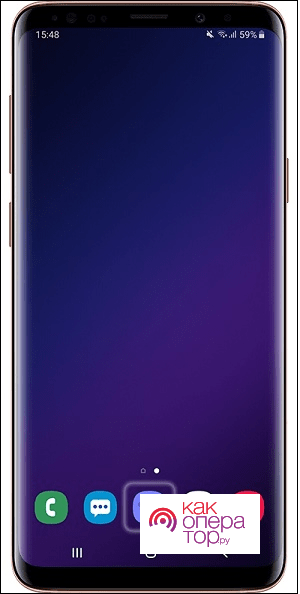
- Перейти к его опциям, а затем к настройкам.
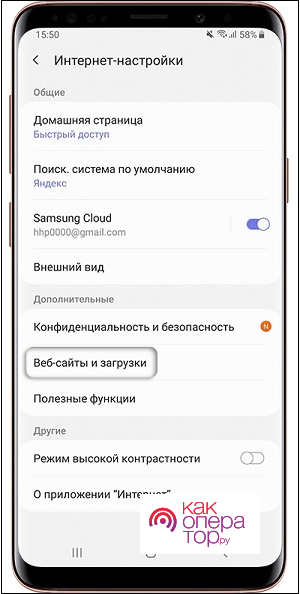
- Пользователь должен выбрать раздел «Веб-сайты и загрузки».
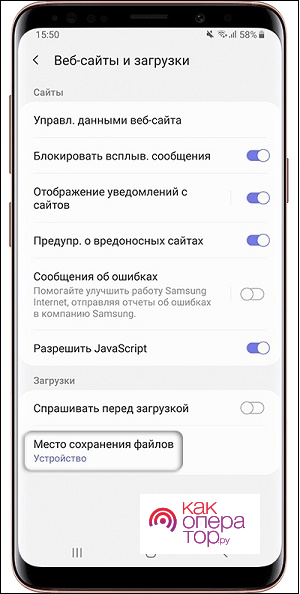
- Переходят к опции «Место сохранения файлов».
- В качестве места расположения выбирают «Карта памяти».
После этого загрузка будет происходить в один из каталогов, расположенных на SD карте.
Как перенести приложения на карту памяти
Установка приложений по умолчанию осуществляется во внутреннюю память смартфона. После установки карты памяти у пользователя появляется выбор. Если указать, что инсталлировать программы нужно на карту памяти, это позволит уменьшить использование системной памяти телефона. Это можно сделать таким образом:
- Перейти в настройки смартфона.
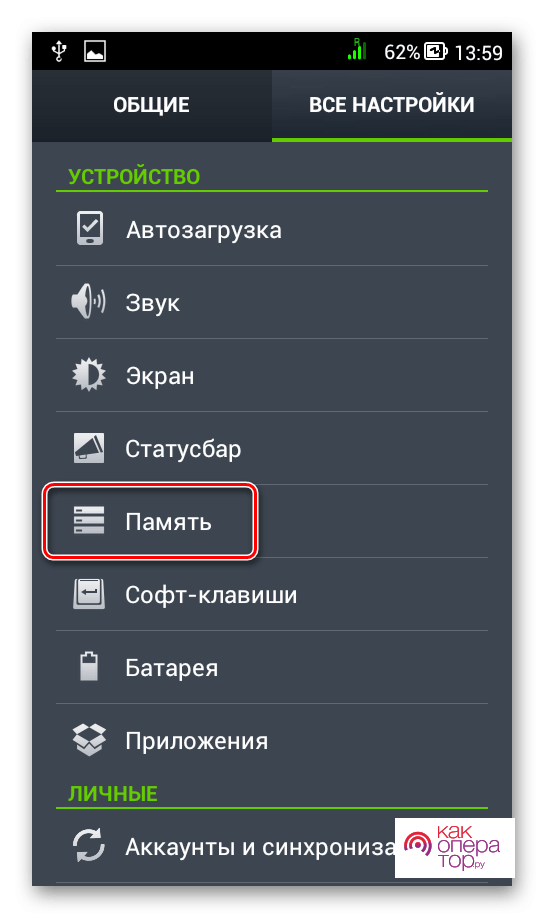
- Открыть раздел «Память».
- Нужно кликнуть по строке «Предпочитаемое место установки».
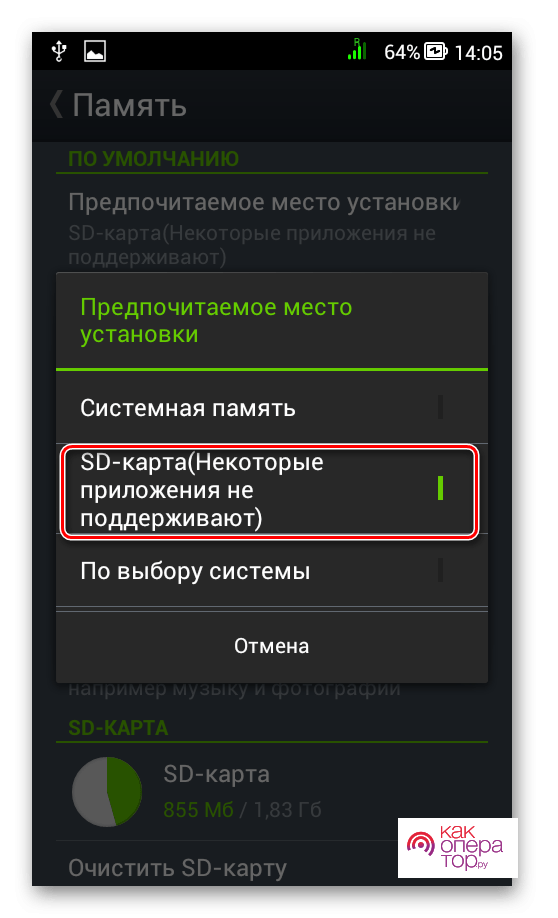
- Здесь будут доступны несколько возможностей. Пользователь может указать. Какое место он предпочитает для установки по умолчанию — системную память или карту памяти. Разрешается осуществлять выбор в соответствии с предпочтением операционной системы.
При выборе приводится статистика использования места во внутренней памяти или на карте памяти, чтобы пользователь мог сделать выбор с учётом фактической загрузки.
Перенести на карту можно не только стандартное место для инсталляции новых программ, но и уже установленные приложения. При этом нужно помнить, что не все программы поддерживают такой перенос. В некоторых случаях, если переместить приложения, их функциональность может быть уменьшена.
Такой перенос удобно делать с помощью программы Link2SD. Чтобы осуществить перенос программы, нужно выполнить такие действия:
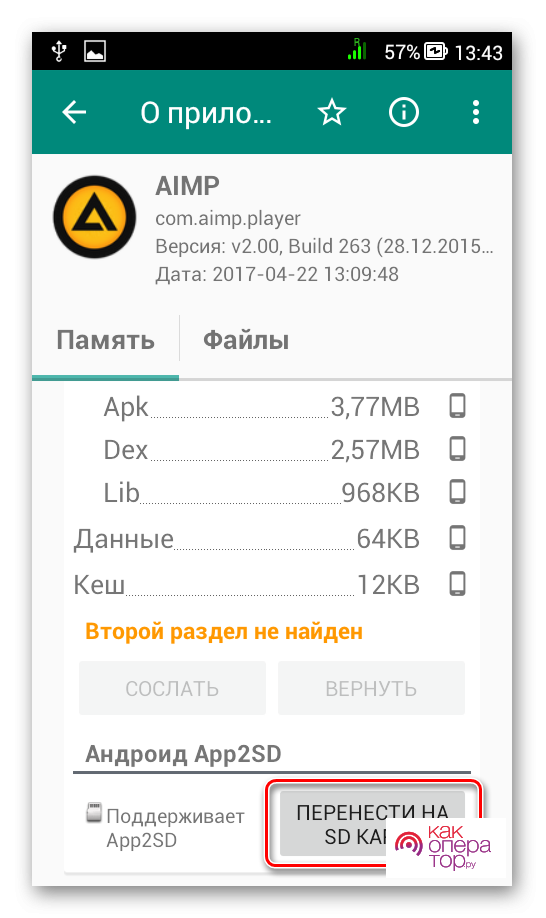
- После запуска программы откроется её главное окно. В нём будет показан список всех установленных приложений.
- Нужно выбрать программу, которую планируется перенести на карту памяти.
- Когда откроется информация о приложении, страницу необходимо прокрутить вниз.
Эту операцию нужно выполнить по отношению к каждой программе, которая должна будет работать с SD карты.
Как перенести контакты на карту памяти на Самсунг
Для этого выполняют такие действия:
- Открывают приложение «Контакты».
- Переходят в настройки.
- Выбирают пункт «Импорт/Экспорт».
- Кликают по «Экспорт на SIM».
- Выбирают контакты, которые планируется скопировать.
- Кликают по «Импорт».
Если потребуется воспользоваться сохранённой в новом хранилище информацией, можно будет прочесть ранее импортированные контакты с карты.
Как объединить память телефона и карту памяти
В операционной системе Андроид предусмотрена возможность объединения системной памяти и SD карты в одно виртуальное устройство. Чтобы это сделать, требуется предпринять такие шаги:
- Открыть настройки.
- Перейти в раздел «Хранилище и USB накопители».
- В верхнем правом углу экрана нажимают на иконку главного меню. В нём выбирают пункт «Настроить».
- Кликают по опции «Внутренняя память».
После этого смартфон будет рассматривать карту памяти и внутреннюю память в качестве одного устройства.
Как очистить карту памяти на Самсунге
Иногда на карте содержится большое количество ненужной информации и пользователю нужно её удалить. Аналогичное желание может возникнуть в том случае. Если карту планируется извлечь из гаджета и использовать для других целей. Чтобы это сделать, можно воспользоваться настройками смартфона. Для очистки памяти выполняют такие действия:
- Переходя в настройки телефона.
- Открывают раздел «Память».
- Здесь находятся различные виды настроек, одна из которых — опция очистки карты памяти.
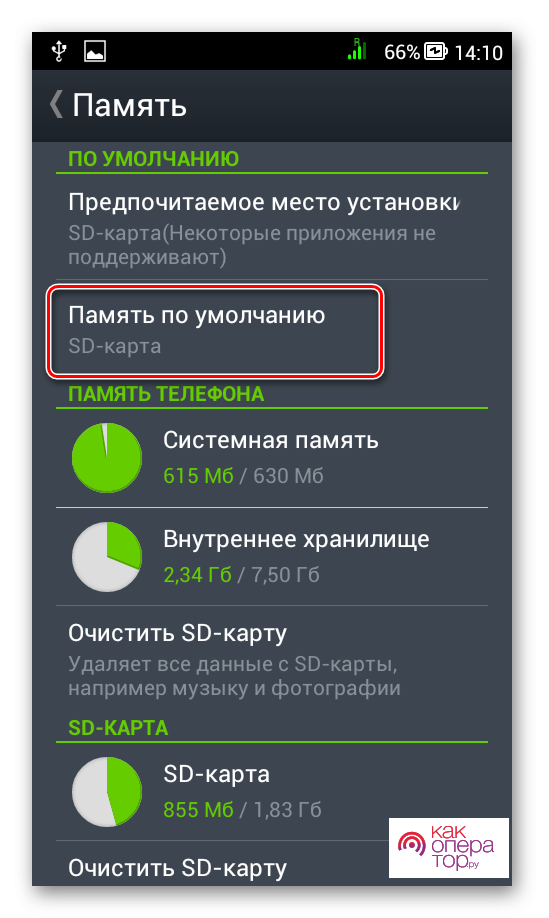
- Чтобы ей воспользоваться, переходят к строке «Очистить SD-карту» и активируют её.
Для очистки карты также можно удалить все данные или отформатировать её. Для этого удобно будет извлечь её из смартфона и подключить к компьютеру. Обычно для этого пользуются кардридером.
При выполнении очистки нужно проверить наличие важных данных, хранящихся на ней. Например, речь может идти об установленных на карте памяти приложениях, или о важных данных, утеря которых нежелательна. При необходимости необходимо обеспечить сохранение нужных файлов в другом месте.
Источник: kakoperator.ru
2 проверенных способа устанавливать приложения на карту памяти сд
Вечное отсутствие свободной памяти на смартфонах, несмотря на все более новые технологии, бесит многих.
К счастью, есть решение этой проблемы — установить приложения на карту памяти SD. Андроид и некоторые изменения дают нам такую возможность.
Только прежде всего, на вашем смартфоне андроид должна быть возможность смонтировать SD карту.
Также стоит выбирать новые поколения, с самой быстрой записью и чтением данных — это позволит комфортно работать.
Установите карту сд в качестве памяти по умолчанию

Вариант установки по умолчанию присутствует на андроид 6.0 Marshmallow, но некоторые производители и ранее предлагали такой вариант. Есть также различные программки, предлагающие такой способ с лучшими или худшими результатами.
Чтобы приложения были установлены на карту памяти, вы должны изменить настройки. В зависимости от модели телефона название опции и путь доступа могут быть несколько разными.
Некоторые из устройств позволяют постоянно устанавливать так, чтобы приложение было установлено по умолчанию на внутреннюю или на внешнюю память – это та настройка, которую вы должны найти.
Когда найдете выберите вариант установки всех возможных приложений на карту памяти и так решите проблему с нехваткой свободного места.
Не получается в андроиде установить приложения на карту памяти

Вы должны помнить, что не все приложения могут быть установлены на флешке. Некоторые требуют установки непосредственно во внутреннюю, иначе работать не будут, но это не единственная причина.
Некоторые производители не позволяют это делать – нарочно блокируют. Обойти запрет можно с помощью рут прав и без них.
Тогда сможете настроить устройство, на параметры установки точно такие, как хотите. Для этой цели используются специальные программы, требующие вышеупомянутых полномочий.
Вот только с правами рут есть определенный риск, поэтому я бы рекомендовал этот вариант только для продвинутых пользователей.
Как установить приложения на карту памяти в телефоне андроиде самсунг галакси
Если у вас началась нехватка памяти, пришло время начать установку приложений на SD карту. К сожалению, такого варианта нет в телефонах самсунг, но вы можете включить его (для многих производителей этот вариант также подойдет).
Проще говоря, вы можете расширить внутреннюю память с помощью карты памяти и установить на нее игры и приложения. Как это сделать?
Перемещение игр и приложений на SD карту в андроид довольно проблематично. До недавнего времени для этого приходилось использовать специальные приложения, для которых требовались рут права, да и не всегда это успешно работало.
Функция по умолчанию для перемещения приложений работает не очень хорошо — она позволяет перемещать только некоторые приложения.
Решением этой проблемы стала функция Adoptable Storage, которая была представлена в Android 6.0 (Marshmallow).
Adoptable Storage — это функция, позволяющая использовать внешнюю SD карту в качестве прямого расширения внутренней памяти вашего телефона.
Работа этой функции проста — после вставки SD карты в телефон, вам нужно отформатировать ее как внутреннюю память — она «соединяется» с памятью устройства в одном большом общем объеме.
Короче говоря, это работает как прямое расширение доступного места для личных данных, приложений и игр.
Если у вас 4 ГБ встроенной памяти и подключите 16 ГБ SD карты, благодаря Adoptable Storage вы можете иметь общую память 20 ГБ для всех данных и приложений.
К сожалению, оказывается, что Samsung отключил эту функцию в своем программном обеспечении, но все не потеряно — есть способ восстановить Adoptable Storage.
Samsung полностью не отключил ее. Она по-прежнему доступна, но деактивирована, а это значит, что после подключения SD карты нет возможности форматировать карту для работы в режиме хранения — вы можете сделать это вручную, не прибегая к root.
Вся процедура заключается в том, чтобы правильно отформатировать карту, когда она вставлена в телефон.
Вам нужно будет подключить свой телефон к компьютеру с помощью USB-кабеля и выполнить соответствующие команды, которые отформатируют SD-карту в режиме хранения Adoptable.
Все данные с SD-карты будут удалены, поэтому перед тем, как перейти к процедуре, сделайте резервную копию файлов с карты памяти.
Вам нужно установить USB драйверы для своего смартфона самсунг Samsung и программу «Minimal ADB / Fastboot», благодаря которой сможете выполнить команды для Android с компьютера.
Эти файлы найти в интернете сможете легко. Я ссылки давать не буду, поскольку драйвера разные, а «Minimal ADB / Fastboot», на момент чтения может оказаться устаревшим.
На вашем смартфоне включите параметры разработчика и отладку USB. После включения отладки USB подключите телефон к компьютеру с помощью USB-кабеля.
На экране телефона должно появиться сообщение с вопросом, хотите ли вы разрешить отладку USB. Установите флажок «Запомнить этот компьютер» и выберите «Разрешить».
На вашем компьютере найдите файлы ADB.exe и Fastboot.exe. Удерживайте нажатой клавишу Shift на клавиатуре и щелкните правой кнопкой мыши внутри папки с файлами ADB и Fastboot.
Откройте окно командной строки в папке с ADB. В раскрывающемся меню выберите «Открыть командную строку здесь».
Появится новое окно командной строки, сразу указывая на папку с файлами ADB и Fastboot. Введите следующую команду и подтвердите ее клавишей Enter:
Будет сделан телефонный звонок. Теперь введите следующую команду, которая отобразит список подключенных карт памяти в телефоне.
Появится ответное сообщение, начиная с «диска» с номерами. Например, это может быть:
Это идентификатор, присвоенный карте памяти. Запомните его — он будет необходим в последующих командах.
Теперь введите последнюю команду, которая отформатирует карту памяти в режиме Adoptable Storage. Для этого введите:
sm partition disk:179:128 private
Конечно, вместо «disk: 179: 128» вы вводите собственный идентификатор, который отображался после ввода предыдущей команды.
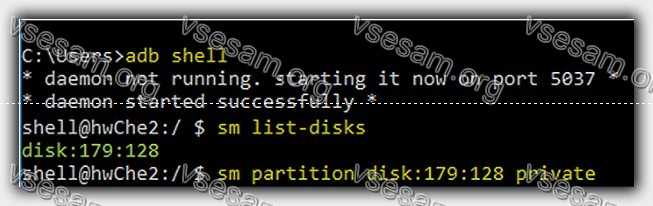
После этого, вся ваша карта памяти сольется с внутренней в одном большом объеме. Теперь можете отсоединить USB-кабель от устройства.
Когда вы перейдете в «Настройки> Память», то заметите, что отображается общее количество (нет деления на внутреннюю и портативную).
Как в андроид телефоне установить приложения на карту памяти через SDK
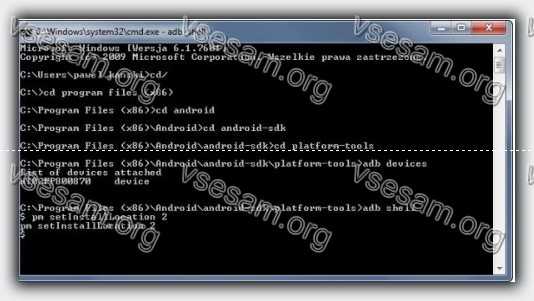
Некоторое время назад Google предоставил возможность переносить установленные приложения и игры на карту памяти.
К сожалению, этот процесс довольно утомительный и требует большого количества кликов. Как этого избежать?
Сначала нужно загрузить Android SDK. После включения смартфона убедитесь, что он установлен в режиме отладки USB.
Далее подключаем телефон к компьютеру с помощью USB-кабеля. Затем нажмите «Пуск» и введите CMD.
Появится командная строка. В командной строке, используя основные команды, мы находим каталог SDK. Лучше всего поместить его прямо на диск C, а затем с помощью команды cd легко найти его (C: / SDK).
Теперь введите команду — adb shell pm setInstallLocation 2I — в командной строке. Готово! Теперь все игры и приложения будут установлены непосредственно на карту памяти вашего смартфона. Успехов.
Источник: vsesam.org
Как на Самсунге сохранять на карту памяти
Как известно, карта памяти – это удобный инструмент для хранения пользовательских данных. Она позволяет разгрузить память телефона для внутрисистемных задач, сделав работу нашего устройства более стабильной и надёжной. Большинство мобильных приложений работают по умолчанию с внутренней памятью телефона, забивая последнюю под завязку множеством ненужных файлов.
В этом случае необходимо внести в настройки вашего девайса ряд изменений. Ниже разберём, каким способом можно сохранять данные на карту памяти на примере телефонов Самсунг. А также приведём способы, которые нам в этом помогут.
Предыстория проблемы сохранения данных на карту памяти в Samsung
Как известно, компания Гугл, длительное время развивающая операционную систему «Андроид», довольно осторожно относится к работе с внешними картами памяти.
Это связано со следующими факторами:
| Карты памяти выпускаются различными производителями. | Далеко не все бренды гарантируют стабильный функционал. |
| Данные на картах памяти обычно хранятся без шифрования. | Это позволяет злоумышленникам получать к ним доступ. |
| Извлечение карты памяти может нарушить работоспособность системы. | В этом случае устройство придется перезагружать. |
| Выход из строя карты памяти ведёт к потере всех находящихся на них данных. | В большинстве случаев информация не подлежит восстановлению. |
До версии ОС Андроид 2.2 возможность устанавливать приложения на карту памяти на Самсунге отсутствовала как таковая. Находились различные умельцы, делавшие попытки связать приложения с картой памяти (с привлечением рут-прав), но выходило это далеко не всегда. С выходом версии Android 2.2. стал возможным перенос приложений, а также выполнение сохранений на карту памяти устройства.
Выход версии ОС Андроид 4.4 продолжил наметившуюся тенденцию. Специалисты Гугл в данной версии ОС вообще заблокировали возможность установки приложений на внешнюю карту памяти на Samsung. SD-карта превратилась в механический склад для хранения фото, музыки, видео и прочих сопутствующих файлов.
Возможность полноценно сохранять информацию на внешнюю память телефона появилась лишь в ОС Android 6.0 «Marshmallow» . В данную версию системы была включена функция «Adoptable storage», позволяющая увязать внутреннюю память телефона и внешнюю СД-карту.
Таким образом у нас появилась возможность хранить данные на карте памяти в мобильных устройствах Самсунг. Давайте разберёмся, как это можно сделать.
Как сохранять фото на карту памяти на Самсунге
Благодаря настройкам приложения « Камера » на Samsung вы можете изменить место хранения для ваших фотографий и видео, установленное по умолчанию. Стандартным местом их хранения является папка DCIM в памяти телефона, то благодаря выполненным нами действиям они будут сохраняться в папке DCIM, но уже на карте памяти.
Большинство из приложений «Камера» не поддерживают указанную опцию . Если же приложение камеры на вашем телефоне её по каким-либо причинам не поддерживает, тогда вы можете скачать приложения «Open Camera», «Camera Zoom FX» или «Camera VF-5» с Плей Маркет. Их функционал позволяет загружать файлы на SD-карту, а также имеет много других полезных бонусов.
Источник: sdelaicomp.ru